Reklame
Har du hørt om HoverCards? Ingen? Det havde jeg heller ikke. Nogle udvidelser er sådan. Du ved ikke, at du har brug for dem, før du snubler over dem, eller nogen anbefaler dem til dig. Og så spekulerer du på, hvordan du slap af uden disse udvidelser og spørger, hvorfor nogen ikke kom med dem før.
Lad os se på otte så nyttige, men mindre kendte Chrome-udvidelser De 13 bedste Chrome-udvidelser fra Google, som du sandsynligvis ikke brugerTilpas din browsing med disse must-have-udvidelser fra Google. Blandt de tusinder af Chrome-udvidelser i Google Web Store er nogle udviklet af Google. Dette er de bedste valg fra Google selv. Læs mere som du sandsynligvis ikke har tænkt at kigge efter.
Når du vil slå et ord eller en sætning op, som du er stødt på på en webside, er det her, du normalt gør: du vælger den relevante tekst, åbner Bing, DuckDuckGo, Wikipedia, etc. på en ny fane, kopiér den valgte tekst der, og tryk på søgeknappen.
Det er en rundkørsel måde at gøre tingene på. Nå, i det mindste efter at du har opdaget Context Menu Search. Denne udvidelse gør det muligt for dig
søg efter den valgte tekst ved hjælp af genvejsmenuen (højreklik-menu), dvs. uden forlader den side, du er på.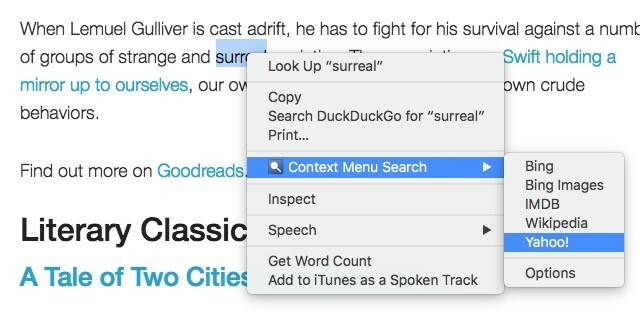
Hvilke søgemaskinemuligheder, du gerne vil se i kontekstmenuen, og om du vil have, at søgeresultaterne skal åbnes i en fokuseret fane eller en baggrundsfane, er op til dig. Klik på Muligheder linket, der er anført nedenfor i søgemaskinerne i genvejsmenuen for at opsætte tilpassede søgemaskiner og specificere præferencer for faneopførsel. Du kan også åbne udvidelsens præferencer ved at gå til chrome: // extensions og klikke på Muligheder link under søgning i kontekstmenu.
Hvis du vil fremhæve alle forekomster af et specifikt ord på en webside, skal du slå Ctrl + F fungerer, men vi giver dig noget bedre: Twinword Finder. Med denne udvidelse kan du fremhæv forekomster af flere ord i et skud; hvert ord fremhæves i en anden farve. For at få vist søgefeltet skal du klikke på udvidelsens værktøjslinjeikon.
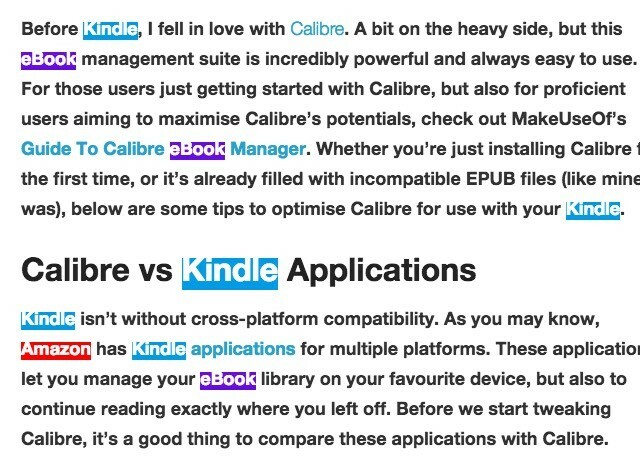
Twinword Finder kan også fremhæve synonymer og andre nøgleord relateret til dit søgeord. Alt hvad du skal gøre er at ramme Gå ind i udvidelsens søgefelt. Dette fremhæver relaterede afsnit i gult og giver dig en liste over relaterede nøgleord til højre. Klik på et af de nævnte nøgleord for at zoome ind på alle forekomster af det på siden.

Tastaturgenvejen til Twinword Finder - Skift + Ctrl + F - er ikke for svært at huske. Bare tilføj Flytte nøgle til den sædvanlige søgegenvej (Ctrl + F).
Oplysningsfelter
HoverCards kan hjælpe dig med at reducere fanetrafik i Chrome. Det giver dig mulighed for at se, hvad der er bag links fra Youtube, Reddit, Instagram, Twitter, SoundCloud, og Imgur i popup-kort. Ingen grund til at åbne nye faner for at tjekke disse links, hvilket betyder mindre faneblad Master Tab Management i Chrome med disse indbyggede funktionerDet er tid til at mestre fanehåndtering i Chrome. Lad os se, hvad der er muligt uden at installere en enkelt udvidelse. Læs mere . Du kan endda afspille YouTube-videoer på musekortet.
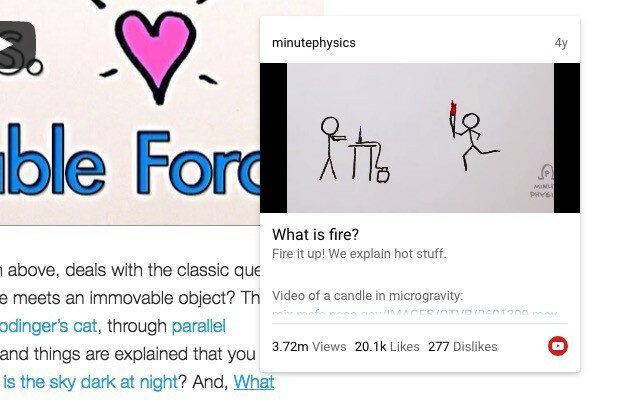
Hvert korts hoverkort leveres med en Klik for mere knap, der viser mere relevante oplysninger om dette link i en ny popup. Hvis du f.eks. Klikker på den knap, når du ser hoverkortet for et Instagram-foto, ser du Instagram-kommentarer til det foto såvel som enhver omtale af det på Reddit og Twitter.
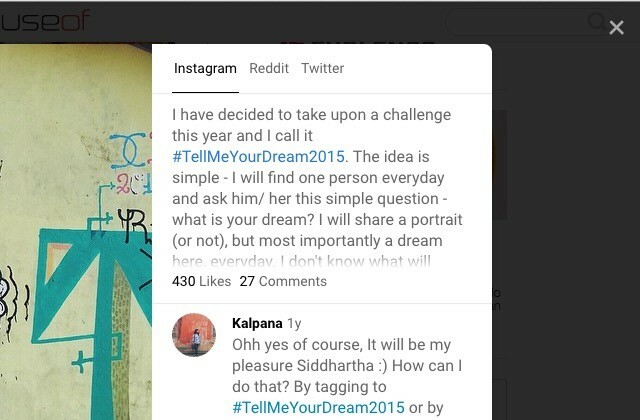
Hoverkortene fungerer også til brugerprofiler. I dette tilfælde Klik for mere -knappen afslører det nyeste feed til den profil i en popup.
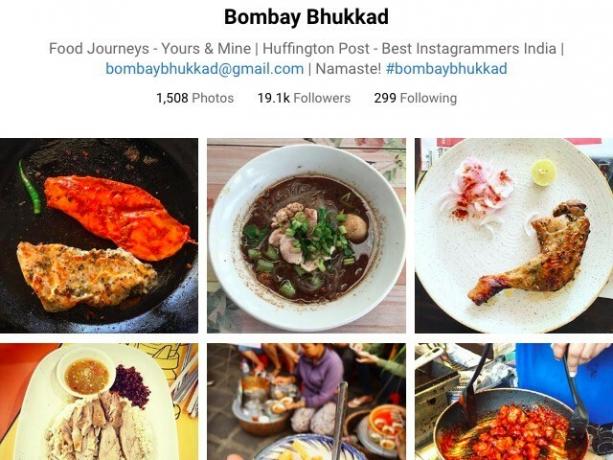
Hundredvis af betalte Google Apps-tutorials er nu lige ved hånden via Synergyse Chrome-udvidelsen, alt takket være Googles erhvervelse af Synergyse.
Hvordan kan min @googleforedu kærlighed vokse? Google erhverver @synergyse og interaktiv træning integreret i Chrome GRATIS! @ ESCRegion20#txeduchat
- Susan F. Reeves (@susanfreeves) 2. maj 2016
Når du installerer Chrome-udvidelsen og logger ind på din Google-konto, kan du få adgang til appspecifikke træningsmoduler gennem Synergyse-ikonet øverst til højre i enhver Google-app. Klik på ikonet, så får du vist en flyve-out-sidefelt med en sammenklappelig liste over tilgængelige træningsmoduler til den app. Hvert indlejrede link åbner en how-to-session, der leder dig gennem appens funktioner og funktioner.
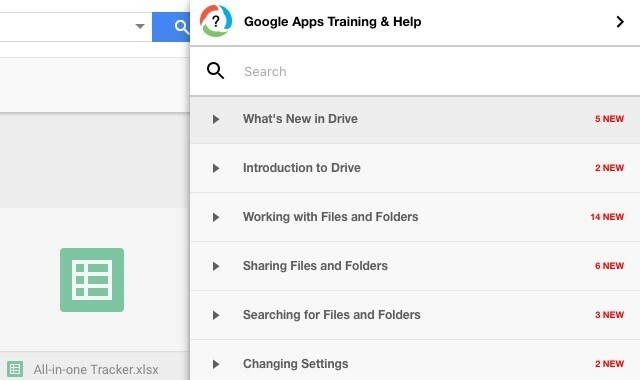
Det, der er specielt nyttigt ved Synergyse-træning, er, at den finder sted i selve appen og er interaktiv. Så hvis for eksempel lektionen taler om en bestemt værktøjslinjeknap, fremhæver den knappen i appen, fortæller dig, hvad knappen gør, og inviterer dig til at klikke på den.
Chrome Webshop løber over af nye faneudvidelser 10 mest produktive nye faneudvidelser til Google ChromeNår du starter en ny fane i en browser, er du på udkig efter at gå et sted, eller leder du efter oplysninger, der kommer til dig? Google Chrome har mange udvidelser for at gøre det produktivt. Læs mere . Tabtics er en af dem, men det går ud over at sprede nye faner op. Det skyder dig mod en sundere og mere produktiv dag Hack dine daglige vaner med disse fremragende Chrome-udvidelserKan du bruge Chrome-udvidelser til at holde sig til en rutine og opbygge vaner? Konfigurer din Chrome-browser med disse valgte udvidelser og gå ind i en vaneslynge. Læs mere igennem blide påmindelser med hver nye fane. Du kan også integrere Tabtics med Fitbit hvis du vil.
Ja, Tabtics er noget som momentum, men mens Momentum fokuserer på to-dos og inspiration, fokuserer Tabtics på små ændringer, som du kan foretage af hensyn til dit helbred og produktivitet. Det minder dig om ting som slukke for underretninger Sådan håndteres din Chromebooks meddelelser effektivtUnderretninger kan være yderst nyttige - sørg for at du aldrig går glip af en e-mail, besked eller påmindelse. Imidlertid drukner de vigtige ting ofte i havet af reklame og uvæsentlige Pinterest-opdateringer. Læs mere , ved brug af Strøm for at reducere belastningen af øjnene og gå ture. Tjek dette tip, det havde for mig:
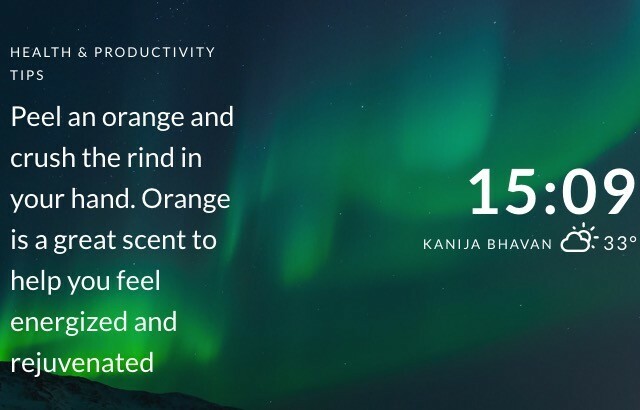
Det eneste greb, jeg har med Tabtics, er, at det ikke viser min placering nøjagtigt.
Hvor mange gange har du været nødt til at slette og indtaste adgangskoder igen, fordi du muligvis har skrevet en karakter eller to forkert? Masser, ikke? Det behøver du ikke gøre mere. Installer ShowPassword, og det kan du gøre se det adgangskode, du har skrevet ved at holde musen hen over adgangskodefeltet. Fantastisk til at fastsætte skrivefejl i adgangskoder uden at starte fra bunden!
Gå til for at tilpasse udløseren til adgangskodedisplayet Muligheder fra rullemenuen i ShowPassword's værktøjslinjeikon. Der kan du vælge mellem en af fire indstillinger: Mus over, dobbeltklik, On Focus og slå Ctrl-tast. Du kan også finjustere den varighed, som adgangskoden forbliver synlig for.
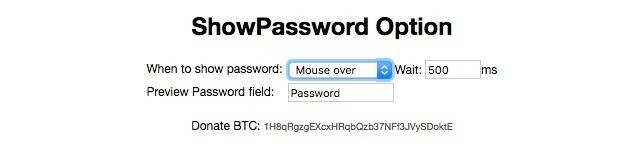
Hvor meget koster den nye iPhone, du planlægger at købe, dig? Ikke i dollars eller anden valuta, men i (wo) arbejdstimer. Vi spørger, hvor meget tid, du bliver nødt til at bruge arbejde 5 tegn på, at du arbejder for hårdt (og hvordan fikser man dem)Lider du af et umætteligt ønske om at arbejde? Her er nogle af tegnene til at genkende denne lidelse, og hvordan du kan overvinde den. Læs mere at tjene svarende til iPhone's omkostninger.
Time Is Money er her for at fortælle dig det. Det konverterer priser online til arbejdstid baseret på din timeløn eller årlige indkomst. Der er ikke meget at finde ud af, når du installerer udvidelsen. Du får en anmodning om at indtaste din timeløn og gemme den. Du kan tilføje tilbagevendende udgifter til blandingen, hvis du vil.
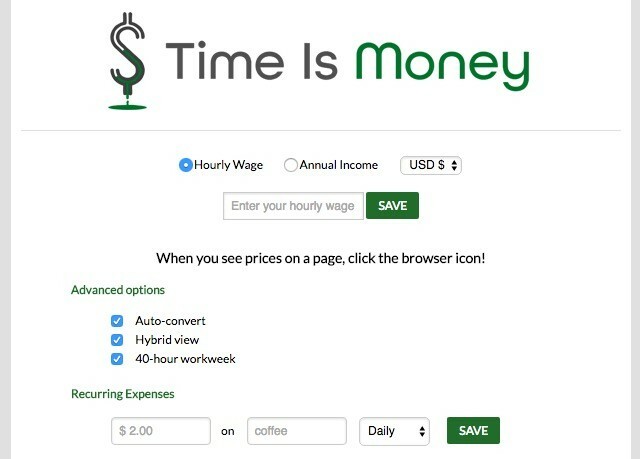
Næste gang du ser et prismærke online, lige ved siden af det, vil du også se, hvor mange arbejdstimer det er værd for dig. Giver et helt nyt perspektiv på både din tid og dine penge, ikke?
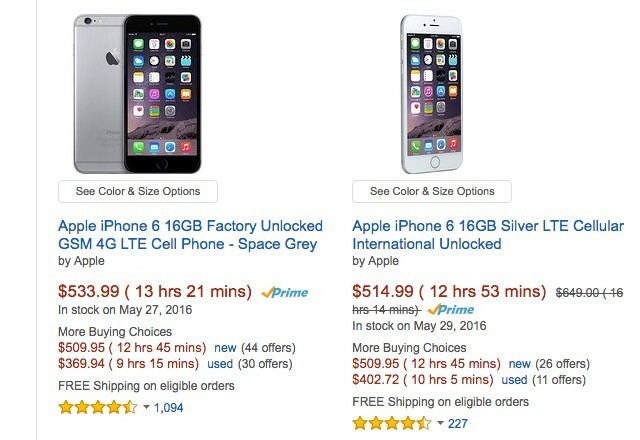
Time Is Money foretager konvertering mellem timer og timer automatisk. Det er, hvis du ikke har fjernet afkrydsningsfeltet ved siden af Auto-konvertere på sin Muligheder side. Hvis du har det, skal du klikke på udvidelsens værktøjslinjeikon for at udløse konverteringen på hver side.
Sideplayer [Ikke længere tilgængelig]
Sideplayer er en flydende afspiller til YouTube-videoer. Oversættelse: du kan se en YouTube-video i et lille vindue, altid på toppen fra enhver webside, du er på. Dette er ganske praktisk, når du siger, læring af HTML Lær HTML og CSS med disse trinvise tutorialsEr du nysgerrig efter HTML, CSS og JavaScript? Hvis du tror, at du har en evne til at lære at oprette websteder fra bunden - her er et par gode trin-for-trin-tutorials værd at prøve. Læs mere fra en YouTube-tutorial og ønsker ikke at skifte frem og tilbage mellem din online kodeditor og YouTube, mens du praktiserer.
Youtube's "Play in Sideplayer" er en spiludveksler til min arbejdsdag. Nå… de arbejdsdage, når jeg ikke er i møder.
- Derek Brown (@derekbrown) 25. januar 2016
Installation af sideplayer tilføjer en Spil i Sideplayer knappen under hver video på YouTube. Klik på denne knap, når du spiller en video for at få den til at spille i et popup-vindue øverst til højre. Skift gjerne faner. Den afspilende video følger dig på tværs af dem.

Bemærk: Genstart Chrome efter installation af Sideplayer. Vent også til, at YouTube-siden indlæses fuldstændigt, før du åbner Sideplayer. Der vises muligvis en fejlmeddelelse ellers.
Chrome-udvidelser vind igen!
Chrome Web Store er et bundløst hul af apps, udvidelser og temaer. Vi vil opfordre dig til at fortsætte med at udforske det. Du ved aldrig, hvilken perle du vil gå væk med på en given dag.
Kan du overraske os med en nyttig udvidelse eller to, som vi ikke havde forestillet os, at ville eksistere? Vi ville elske at blive overrasket.
Billedkredit: overrasket ung kvinde af avemario via Shutterstock
Akshata uddannet i manuel test, animation og UX-design inden han fokuserede på teknologi og skrivning. Dette samlede to af hendes yndlingsaktiviteter - give mening af systemer og forenkle jargon. Hos MakeUseOf skriver Akshata om at få det bedste ud af dine Apple-enheder.